تكوين وقت تشغيل تكامل مُستضاف ذاتيًا كوكيل لوقت تشغيل Azure-SSIS
ينطبق على:  Azure Data Factory
Azure Data Factory  Azure Synapse Analytics
Azure Synapse Analytics
تلميح
جرب Data Factory في Microsoft Fabric، وهو حل تحليلي متكامل للمؤسسات. يغطي Microsoft Fabric كل شيء بدءا من حركة البيانات إلى علم البيانات والتحليلات في الوقت الحقيقي والمعلومات المهنية وإعداد التقارير. تعرف على كيفية بدء إصدار تجريبي جديد مجانا!
توضح هذه المقالة كيفية تشغيل حزم SQL Server Integration Services (SSIS) على وقت تشغيل تكامل Azure-SSIS (Azure-SSIS IR) باستخدام وقت تشغيل تكامل مُستضاف ذاتيًا ومُكوَّن كوكيل.
باستخدام هذه الميزة، يمكنك الوصول إلى البيانات وتشغيل المهام في أماكن العمل دون الحاجة إلى ضم Azure-SSIS IR إلى شبكة ظاهرية. تُصبح هذه الميزة مفيدة عندما يكون لدى شبكة الشركة تكوين معقد جداً أو نهج مقيد للغاية بالنسبة لك لإدخال الأشعة Azure-SSIS IR فيه.
يمكن تمكين هذه الميزة فقط على مهام SSIS Data Flow وتنفيذ مهام SQL/العملية في الوقت الحالي.
بتمكينها على "مهمة تدفق البيانات"، سوف تنقسم هذه الميزة إلى مهمتين بالتدريج المرحلي كلما كان ذلك ممكناً:
- مهمة التجهيز المحلية: تقوم هذه المهمة بتشغيل مكون تدفق البيانات الذي يتصل بمخزن بيانات محلي على IR المستضاف ذاتياَ. ينقل البيانات من مخزن البيانات المحلي إلى منطقة تجميع في مخزن Azure Blob أو العكس.
- مهمة التدريج السحابي: تعمل هذه المهمة على تشغيل مكون تدفق البيانات الذي لا يتصل بمخزن بيانات محلي على Azure-SSIS IR. ينقل البيانات من منطقة التدريج في مخزن Azure Blob إلى مخزن بيانات سحابي أو العكس.
إذا كانت مهمة تدفق البيانات تنقل البيانات من أماكن العمل إلى السحابة، فستكون مهام التدريج الأولى والثانية مهام تنظيم محلية وسحابية، على التوالي. إذا كانت مهمة تدفق البيانات تنقل البيانات من السحابة إلى أماكن العمل، فستكون مهام التدريج الأولى والثانية مهام التدريج في السحابة والمهام المحلية، على التوالي. إذا كانت مهمة تدفق البيانات تنقل البيانات من داخل المؤسسة إلى أماكن العمل، فستكون مهام التدريج الأولى والثانية مهام التدريج المحلية. إذا كانت مهمة تدفق البيانات تنقل البيانات من سحابة إلى سحابة، فلن تكون هذه الميزة قابلة للتطبيق.
ستشغل ميزة التمكين على تنفيذ SQL / عملية المهام مهامك على IR المستضاف ذاتياً.
تسمح لك المزايا والقدرات الأخرى لهذه الميزة، على سبيل المثال، بإعداد IR المستضاف ذاتياً في المناطق التي لم يتم دعمها بعد بواسطة Azure-SSIS IR، والسماح بعنوان IP الثابت العام لـ IR المستضاف ذاتياً على جدار حماية مصادر البيانات الخاصة بك.
إعداد IR المستضاف ذاتياً
لاستخدام هذه الميزة، يمكنك أولاً إنشاء مصنع بيانات وإعداد IR Azure-SSIS فيه. إذا لم تكن قد فعلت ذلك بالفعل، اتبع الإرشادات الموجودة في إعداد AZURE-SSIS IR.
ثم قُم بإعداد IR المستضاف ذاتياً في مصنع البيانات نفسه حيث يتم إعداد AZURE-SSIS IR. انظر وقت تشغيل التكامل المستضاف ذاتياً للقيام بذلك.
وأخيراً، يمكنك تحميل وتثبيت أحدث إصدار من وقت تشغيل التكامل المستضاف ذاتياً، فضلاً عن برامج التشغيل الإضافية ووقت التشغيل، على الجهاز المحلي أو Azure virtual machine (VM)، على النحو التالي:
تحميل وتثبيت أحدث إصدار من وقت تشغيل التكامل المستضاف ذاتياً.
تمكين تنفيذ حزمة SSIS على عقدة وقت تشغيل التكامل المستضاف ذاتيا إذا كان إصدار وقت تشغيل التكامل المستضاف ذاتيا هو 5.28.0 أو أحدث.
تم تقديم خاصية ExecuteSsisPackage حديثا من إصدار وقت تشغيل التكامل المستضاف ذاتيا 5.28.0. استخدم إجراء سطر أوامر وقت تشغيل التكامل المستضاف ذاتيا أدناه لتمكين تنفيذ حزمة SSIS أو تعطيله:
-EnableExecuteSsisPackage تمكين تنفيذ حزمة SSIS على عقدة وقت تشغيل التكامل المستضاف ذاتيا.
-DisableExecuteSsisPackage تعطيل تنفيذ حزمة SSIS على عقدة وقت تشغيل التكامل المستضاف ذاتيا.
-GetExecuteSsisPackage
تشير تفاصيل سطر أوامر وقت تشغيل التكامل المستضاف ذاتيا إلى إعداد وقت تشغيل التكامل المستضاف ذاتيا الموجود عبر PowerShell المحلي.
عقدة وقت تشغيل التكامل المستضاف ذاتيا المثبتة حديثا مع الإصدار 5.28.0 أو أحدث، يتم تعطيل خاصية ExecuteSsisPackage بشكل افتراضي.
تم تحديث عقدة وقت تشغيل التكامل المستضاف ذاتيا الموجودة إلى الإصدار 5.28.0 أو أحدث، ويتم تمكين خاصية ExecuteSsisPackage افتراضيا
إذا كنت تستخدم قاعدة بيانات ربط الكائنات وتضمينها (OLEDB) أو فتح اتصال قاعدة البيانات (ODBC) أو موصلات ADO.NET في الحزم الخاصة بك، نزّل وثبّت برامج التشغيل ذات الصلة على نفس الجهاز حيث يتم تثبيت وقت تشغيل التكامل المستضاف ذاتياً، إذا لم تكن قد قمت بذلك بالفعل.
إذا كنت تستخدم الإصدار السابق من برنامج تشغيل OLEDB driver لخادم SQL (SQL Server Native Client [SQLNCLI])، نزل الإصدار 64 بت.
إذا كنت تستخدم أحدث إصدار من برنامج تشغيل OLEDB SQL Server (MSOLEDBSQL)، حمل الإصدار 64 بت.
إذا كنت تستخدم برامج تشغيل OLEDB / ODBC / ADO.NET لأنظمة قواعد البيانات الأخرى، مثل PostgreSQL، MySQL, Oracle، وهلم جراً، يمكنك تحميل إصدارات 64 بت من مواقعها على شبكة الإنترنت.
إذا كنت تستخدم مكونات تدفق البيانات من Azure Feature Pack في الحزم، فقم بتنزيل حزمة ميزات Azure وتثبيتها SQL Server 2017 على نفس الجهاز الذي تم تثبيت وقت تشغيل التكامل المستضاف ذاتياً عليه، إذا لم تكن قد فعلت ذلك بالفعل.
إذا لم تكن قد فعلت ذلك بالفعل، قم بتنزيل وتثبيت الإصدار 64 بت من وقت تشغيل Visual C++ (VC) على نفس الجهاز حيث يتم تثبيت وقت تشغيل التكامل المستضاف ذاتياً.
تمكين مصادقة Windows للمهام الداخلية
إذا كانت مهام التدريج المحلية وتنفيذ مهام SQL/معالجة على وقت تشغيل التكامل المستضاف ذاتياً تتطلب مصادقة Windows، فيجب عليك أيضاً تكوين ميزة مصادقة Windows على AZURE-SSIS IR.
سيتم استدعاء مهام التدريج المحلية وتنفيذ مهام SQL/العملية باستخدام حساب خدمة وقت تشغيل التكامل المستضاف ذاتياً (NT SERVICE\DIAHostService، افتراضياً)، وسيتم الوصول إلى مخازن البيانات الخاصة بك باستخدام حساب مصادقة Windows. يتطلب كلا الحسابين تعيين نُهُج أمان محددة لهما. على جهاز وقت تشغيل التكامل المستضاف ذاتياً، انتقل إلى نهج الأمان المحليتعيين حقوق >المستخدم النهج المحلية،ثم قم بما >يلي:
تعيين ضبط الحصص النسبية في الذاكرة لعملية مع استبدال نهج رمز مميز لمستوى عملية إلى حساب خدمة وقت تشغيل التكامل المستضاف ذاتياً. يجب أن يحدث هذا تلقائياً عند تثبيت وقت تشغيل التكامل المستضاف ذاتياً مع حساب الخدمة الافتراضي. إذا لم يحدث ذلك، فعيّن هذه السياسات يدوياً. إذا كنت تستخدم حساب خدمة آخر، فعيّن نفس النهج إليه.
تعيين نهج تسجيل الدخول كخدمة إلى حساب مصادقة Windows.
إعداد خدمة تخزين Azure Blob المرتبطة بالتقسيم المرحلي
إذا لم تكن قد قمت بذلك بالفعل، فأنشئ خدمة Azure Blob Storage المرتبطة في مصنع البيانات نفسه حيث يتم إعداد AZURE-SSIS IR. إنشاء خدمة مرتبطة بمصنع بيانات Azure. تأكد من القيام بما يلي:
- اختر Azure Blob Storage، لتشغيل مخزن البيانات.
- بالنسبة للاتصال عبر وقت تشغيل التكامل، حدد AutoResolveIntegrationRuntime (وليس وقت تشغيل التكامل المستضاف ذاتياً)، حتى نتمكن من تجاهلها واستخدام Azure-SSIS IR بدلاً من ذلك لجلب بيانات اعتماد الوصول لتخزين Azure Blob.
- في نوع المصادقة، حدد مفتاح الحساب أو SAS URIأو كيان الخدمةأو الهوية المدارة أو الهوية المدارة المعينة من قبل المستخدم.
تلميح
إذا تم تمكين Git لمثيل مصنع البيانات الخاص بك، فلن يتم نشر خدمة مرتبطة بدون مصادقة مفتاح على الفور، مما يعني أنه لا يمكنك حفظ وقت تشغيل التكامل الذي يعتمد على الخدمة المرتبطة في فرع الميزات الخاص بك. ستؤدي المصادقة باستخدام مفتاح الحساب أو SAS URI إلى نشر الخدمة المرتبطة على الفور.
تلميح
إذا قمت بتحديد الأسلوب "كيان الخدمة"، فامنح كيان الخدمة الخاصة بك على الأقل دور "مساهم بيانات نقاط التخزين". ولمزيد من المعلومات، اطلع على موصل تخزين Azure Blob. إذا قمت بتحديد أسلوب "الهوية المدارة"/الهوية المدارة المعينة من قبل المستخدم، فامنح النظام المعين من قبل المستخدم/الهوية المدارة المحددة لـ ADF دور مناسب للوصول إلى تخزين Azure Blob. لمزيد من المعلومات، راجع الوصول إلى Azure Blob Storage باستخدام مصادقة Microsoft Entra مع النظام المحدد/الهوية المدارة المعينة من قبل المستخدم ل ADF الخاص بك.
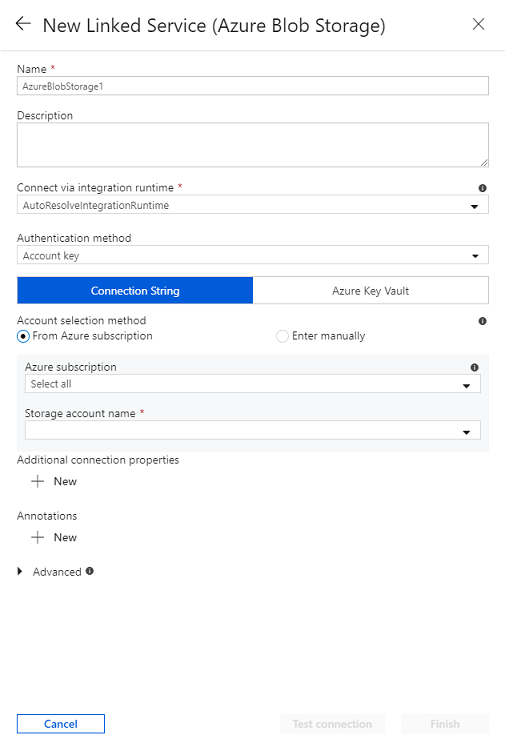
تكوين IR Azure-SSIS مع وقت تشغيل التكامل المستضاف ذاتياً كوكيل
بعد إعداد خدمة وقت تشغيل التكامل المستضاف ذاتياً وAzure Blob Storage المرتبطة للتقسيم المرحلي، يمكنك الآن تكوين Azure-SSIS IR الجديد أو الموجود باستخدام وقت تشغيل التكامل المستضاف ذاتياً كوكيل في مدخل مصنع البيانات أو التطبيق. قبل القيام بذلك، إذا كان جهاز Azure-SSIS IR الحالي قيد التشغيل بالفعل، يمكنك إيقاف تحرير ثم إعادة تشغيله.
في جزء إعداد وقت التشغيل التكامل، تخطي خلال الإعدادات العامة وصفحات إعدادات التوزيع عن طريق تحديد الزر متابعة.
في صفحة إعدادات الوقت، قم بما يلي:
حدد خانة اختيار تعيين وقت تشغيل التكامل المستضاف ذاتياً كوكيل لـ Azure-SSIS IR.
في القائمة المنسدلة وقت تشغيل التكامل المستضاف ذاتياً، حدد وقت تشغيل التكامل المستضاف ذاتياً الموجودة كوكيل ل Azure-SSIS IR.
في القائمة المنسدلة خدمة التخزين المرتبطة بالتقسيم المرحلي، حدد خدمة Azure Blob Storage المرتبطة القائمة أو إنشاء خدمة جديدة للتقسيم المرحلي.
في المربع مسار التقسيم المرحلي، حدد حاوية النقطة في حساب تخزين Azure المحدد أو اتركها فارغة لاستخدام حاوية افتراضية للتقسيم المرحلي.
حدد الزر متابعة.
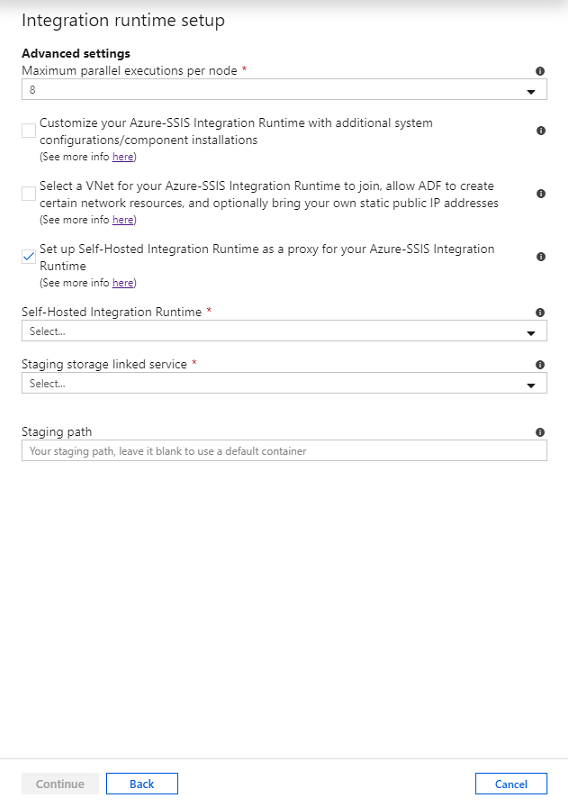
يمكنك أيضاً تكوين Azure-SSIS IR الجديد أو الموجودة باستخدام وقت تشغيل التكامل المستضاف ذاتياً كوكيل باستخدام PowerShell.
$ResourceGroupName = "[your Azure resource group name]"
$DataFactoryName = "[your data factory name]"
$AzureSSISName = "[your Azure-SSIS IR name]"
# Self-hosted integration runtime info - This can be configured as a proxy for on-premises data access
$DataProxyIntegrationRuntimeName = "" # OPTIONAL to configure a proxy for on-premises data access
$DataProxyStagingLinkedServiceName = "" # OPTIONAL to configure a proxy for on-premises data access
$DataProxyStagingPath = "" # OPTIONAL to configure a proxy for on-premises data access
# Add self-hosted integration runtime parameters if you configure a proxy for on-premises data access
if(![string]::IsNullOrEmpty($DataProxyIntegrationRuntimeName) -and ![string]::IsNullOrEmpty($DataProxyStagingLinkedServiceName))
{
Set-AzDataFactoryV2IntegrationRuntime -ResourceGroupName $ResourceGroupName `
-DataFactoryName $DataFactoryName `
-Name $AzureSSISName `
-DataProxyIntegrationRuntimeName $DataProxyIntegrationRuntimeName `
-DataProxyStagingLinkedServiceName $DataProxyStagingLinkedServiceName
if(![string]::IsNullOrEmpty($DataProxyStagingPath))
{
Set-AzDataFactoryV2IntegrationRuntime -ResourceGroupName $ResourceGroupName `
-DataFactoryName $DataFactoryName `
-Name $AzureSSISName `
-DataProxyStagingPath $DataProxyStagingPath
}
}
Start-AzDataFactoryV2IntegrationRuntime -ResourceGroupName $ResourceGroupName `
-DataFactoryName $DataFactoryName `
-Name $AzureSSISName `
-Force
تمكين حزم SSIS لاستخدام وكيل
باستخدام أحدث SSDT كامتداد مشاريع SSIS Visual Studio أو مثبت مستقل، يمكنك العثور على خاصية جديدة ConnectByProxyفي مديري الاتصال لمكونات تدفق البيانات المدعومةExecuteOnProxy والخصائص في تنفيذ مهام SQL/مهام العملية.
عند تصميم حزم جديدة تحتوي على "مهام تدفق البيانات" مع المكونات التي تصل إلى البيانات في أماكن العمل، يمكنك تمكين ConnectByProxy الخاصية عن طريق تعيينها إلى "صحيحة" في جزء "الخصائص" لمديري الاتصال ذات الصلة.
عند تصميم حزم جديدة تحتوي على مهام Execute SQL/Process مع المكونات التي تصل إلى البيانات في أماكن العمل، يمكنك تمكين ExecuteOnProxy الخاصية عن طريق تعيينها إلى "صحيحة" في جزء "الخصائص" للمهام بنفسها.
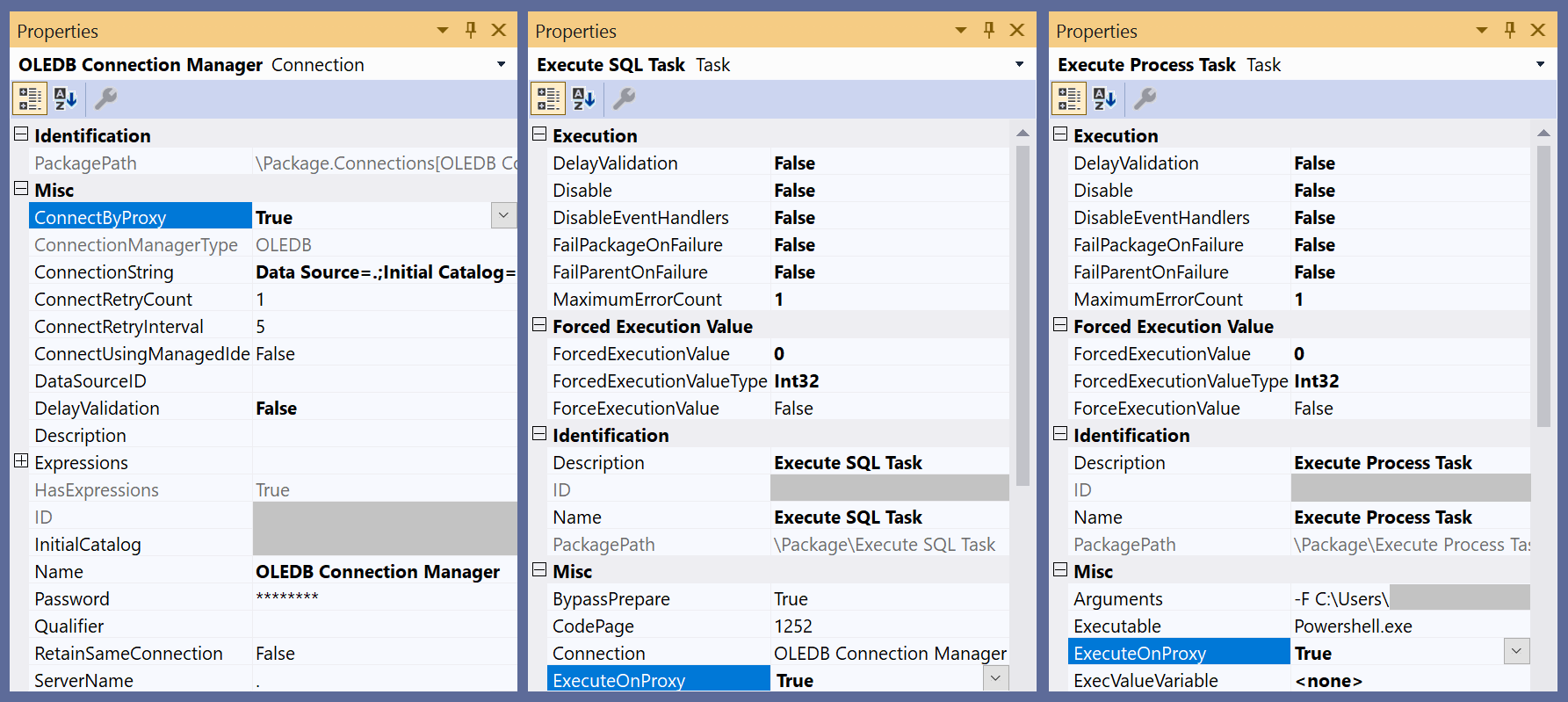
يمكنك أيضاً تمكين الخصائص ConnectByProxy/ExecuteOnProxy عند تشغيل الحزم الموجودة دون الحاجة إلى تغييرها يدوياً واحدة تلو الأخرى. يوجد خياران:
الخيار أ: فتح وإعادة إنشاء وإعادة توزيع المشروع الذي يحتوي على تلك الحزم مع أحدث SSDT لتشغيل على IR Azure-SSIS. يمكنك بعد ذلك تمكين
ConnectByProxyالخاصية عن طريق تعيينها إلى "صحيحة" لمديري الاتصال ذات الصلة التي تظهر في علامة التبويب "إدارة الاتصال" في النافذة المنبثقة "تنفيذ الحزمة" عند تشغيل الحزم من SSMS.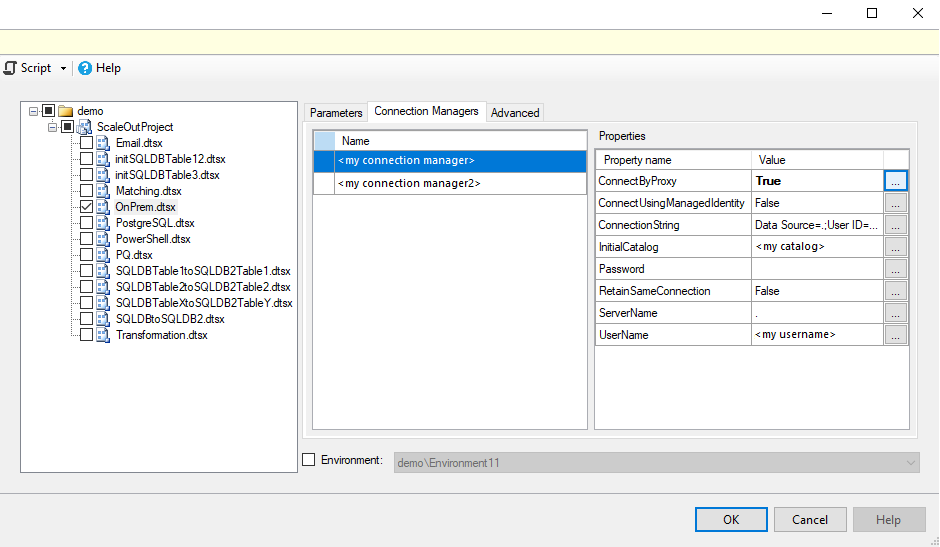
يمكنك بعد ذلك أيضاً تمكين
ConnectByProxyالخاصية عن طريق تعيينها إلى "صحيحة" لمديري الاتصال ذوي الصلة التي تظهر في علامة التبويب "إدارة الاتصال" في نشاط Execute SSIS Package عند تشغيل الحزم من مسارات مصنع البيانات.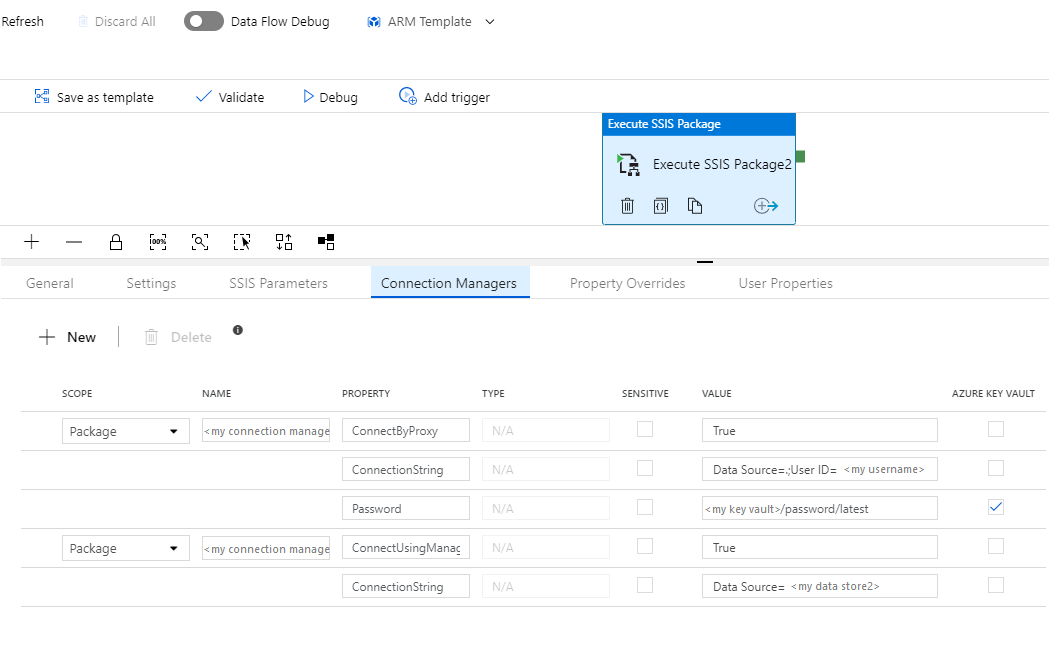
الخيار ب: إعادة توزيع المشروع الذي يحتوي على تلك الحزم لتشغيلها على SSIS IR. يمكنك بعد ذلك تمكين الخصائص
ConnectByProxy/ExecuteOnProxyعن طريق توفير مسارات الخصائص الخاصة بها،\Package.Connections[YourConnectionManagerName].Properties[ConnectByProxy]/\Package\YourExecuteSQLTaskName.Properties[ExecuteOnProxy]/\Package\YourExecuteProcessTaskName.Properties[ExecuteOnProxy]، وإعدادها إلى "صحيحة" كخاصية تتجاوز علامة التبويب "متقدمة" من النافذة المنبثقة "تنفيذ الحزمة" عندما تقوم بتشغيل حزم من SSMS.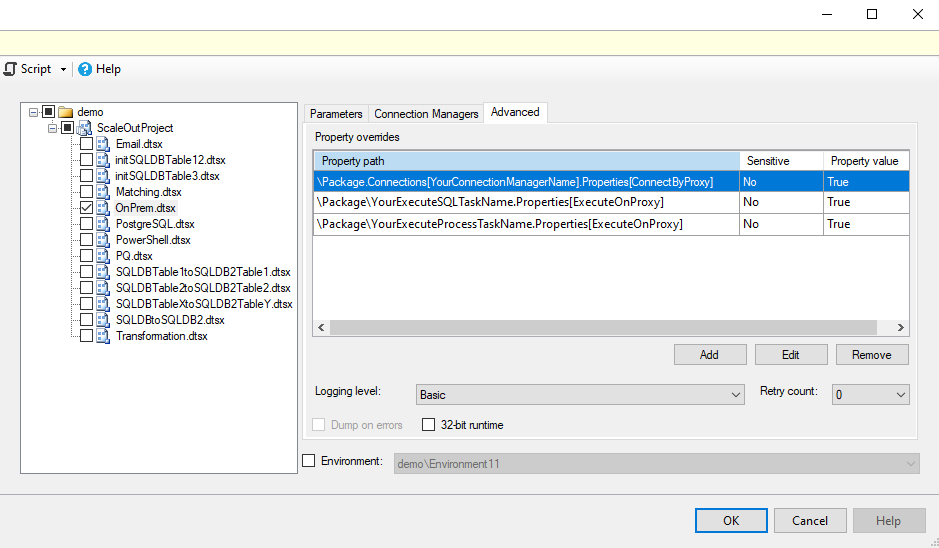
يمكنك أيضاً تمكين الخصائص
ConnectByProxy/ExecuteOnProxyعن طريق توفير مسارات الخصائص الخاصة بها،\Package.Connections[YourConnectionManagerName].Properties[ConnectByProxy]/\Package\YourExecuteSQLTaskName.Properties[ExecuteOnProxy]/\Package\YourExecuteProcessTaskName.Properties[ExecuteOnProxy]، وإعدادها إلى "صحيحة" كخاصية تتجاوز علامة التبويب "منع الخاصية" من حزمة نشاط Execute SSIS عندما تقوم بتشغيل حزم من مسارات مصنع البيانات.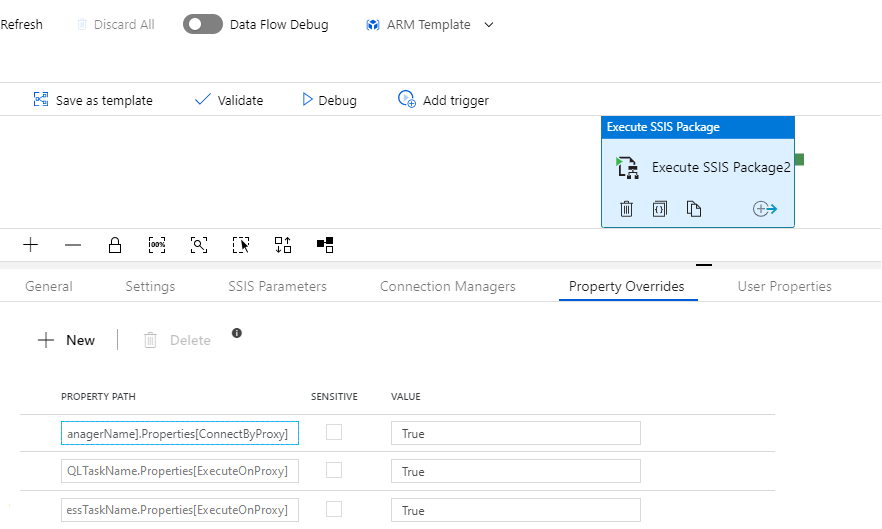
تصحيح المهام المحلية ومهام التقسيم المرحلي السحابي
على وقت تشغيل التكامل المستضاف ذاتياً، يمكنك العثور على سجلات وقت التشغيل في المجلد C:\ProgramData\SSISTelemetry وسجلات تنفيذ مهام التجهيز المحلية وتنفيذ مهام Execute SQL/Process في المجلد C:\ProgramData\SSISTelemetry\ExecutionLog. يمكنك العثور على سجلات تنفيذ مهام التقسم المرحلي السحابي في SSISDB أو مسارات ملف تسجيل محددة، أو مراقب Azure اعتماداً على ما إذا كنت تخزن الحزم الخاصة بك في SSISDB، مع تمكين تكاملAzure Monitor، وما إلى ذلك. يمكنك أيضاً العثور على المعرفات الفريدة لمهام التقسيم المرحلي المحلي في سجلات تنفيذ مهام التقسيم المرحلي السحابي.

إذا قمت برفع تذاكر دعم العملاء، يمكنك تحديد الزر إرسال سجلات في علامة التبويب تشخيصاتMicrosoft Integration Runtime Configuration Manager المثبتة على وقت تشغيل التكامل المستضاف ذاتياً لإرسال سجلات العمليات/التنفيذ الأخيرة لنا للتقصي.
الفوترة للمهام الداخلية ومهام التقسيم المرحلي السحابي
تتم فوترة مهام التدريج المحلية ومهام xecute SQL/Process التي تعمل على وقت تشغيل التكامل المستضاف ذاتياً بشكل منفصل، تماماً كما تتم فوترة أي أنشطة حركة بيانات تعمل على وقت تشغيل التكامل المستضاف ذاتياً. يتم تحديد هذا في مقالة تسعير مسارات بيانات Azure Data Factory.
لا تتم فوتر مهام التقسيم المرحلي السحابي التي يتم تشغيلها على Azure-SSIS IR بشكل منفصل، ولكن يتم فوتر IR Azure-SSIS على النحو المحدد في مقالة تسعير Azure-SSIS IR.
فرض TLS 1.2
إذا كنت بحاجة إلى الوصول إلى مخازن البيانات التي تم تكوينها لاستخدام بروتوكول شبكة الاتصال الأقوى/الأكثر أماناً (TLS 1.2) فقط، بما في ذلك تخزين النقطة Azure للتقسيم المرحلي، يجب تمكين TLS 1.2 فقط وتعطيل إصدارات SSL/TLS القديمة في نفس الوقت على وقت تشغيل التكامل المستضاف ذاتياً الخاص بك. للقيام بذلك، يمكنك تنزيل البرنامج النصي main.cmd وتشغيله من https://github.com/Azure/Azure-DataFactory/tree/main/SamplesV2/SQLServerIntegrationServices/publicpreview/CustomSetupScript/UserScenarios/TLS%201.2.
القيود الحالية
- فقط مكونات تدفق البيانات المضمنة/ المثبتة مسبقاً على Azure-SSIS IR Standard Edition، باستثناء مكونات Hadoop/HDFS/DQS، هي المدعومة حالياً انظر جميع المكونات المضمنة/المثبتة مسبقاً على Azure-SSIS IR.
- يتم حالياً اعتماد مكونات تدفق البيانات المخصصة/الخارجية التي تتم كتابتها في التعليمات البرمجية المدارة (.NET Framework) - تلك المكتوبة في التعليمات البرمجية الأصلية (C++) غير معتمدة حالياً.
- تغيير قيم المتغيرات في كل من مهام التدريج الداخلية والسحابية غير معتمد حالياً.
- لن ينعكس تغيير قيم متغيرة لكائن النوع في مهام التدريج المحلية في مهام أخرى.
- ParameterMapping في مصدر OLEDB غير مدعوم حالياً. كحل بديل، الرجاء استخدام SQL الأمر من متغير مثل AccessMode واستخدام التعبير لإدراج المتغيرات/المعلمات في أمر SQL. كرسم توضيحي، راجع حزمة ParameterMappingSample.dtsx التي يمكن العثور عليها في المجلد SelfHostedIRProxy/Limitations من حاوية نقاط المعاينة العامة. باستخدام Azure Storage Explorer، يمكنك الاتصال بحاوية نقاط المعاينة العامة عن طريق إدخال URI SAS أعلاه.
المحتوى ذو الصلة
بعد تكوين وقت تشغيل التكامل المستضاف ذاتيًا كوكيل لوقت تشغيل تكامل Azure-SSIS، يمكنك توزيع الحزم وتشغيلها للوصول إلى البيانات أو تشغيل أي عبارات أو عمليات محليًا كأنشطة تنفيذ حزمة SSIS في مسارات Data Factory. لمعرفة كيفية القيام بذلك، انظر تشغيلSSIS Package كأنشطة Execute SSIS Package في مسارات مصنع البيانات. راجع أيضًا مدوناتنا: تشغيل أي SQL في أي مكان في 3 خطوات سهلة باستخدام SSIS في Azure Data Factory وتشغيل أي عملية في أي مكان في 3 خطوات سهلة باستخدام SSIS في Azure Data Factory.